Ikreiz, kad veikt tiešsaistes izpēti, izmantojot OneNote, varat izmantot OneNote, Web Clipper lai ērti tvertu, rediģētu, anotētu un koplietotu informāciju. To var lietot bez maksas, turklāt tā darbojas ar lielāko daļu mūsdienu tīmekļa pārlūkprogrammu.
OneNote lapas Web Clipper
Lai iestatītu OneNote Web Clipper, rīkojieties šādi:
-
Apmeklējiet https://www.onenote.com/clipper.
-
Noklikšķiniet uz pogas Iegūt OneNote Web Clipper OneNote.
-
Izpildiet ekrānā redzamos norādījumus par konkrēto tīmekļa pārlūkprogrammu, kuru izmantojat.
-
Ja tiek prasīts, apstipriniet visus drošības ziņojumus, kas Web Clipper OneNote atļauju strādāt ar pārlūkprogrammu.
Lai konfigurētu OneNote Web Clipper, rīkojieties šādi:
-
Pārlūkprogrammā atveriet jebkuru tīmekļa vietni un pēc tam noklikšķiniet uz OneNote Web Clipper ikonas.
Piezīme.: OneNote faila atrašanās vieta Web Clipper no pārlūkprogrammas, kuru lietojat. Piemēram, pārlūkprogrammā Internet Explorer tā būs redzama izlases joslā.
-
Purpursarkanajā uznirstošajā logā veiciet kādu no šīm darbībām:
-
Noklikšķiniet uz Pierakstīties, izmantojot Microsoft kontu, ja vēlaties izmantot OneNote Web Clipper ar personisko kontu, piemēram, Outlook.com, Live.com vai Hotmail.com. Lai iegūtu vislabākos rezultātus, izmantojiet to pašu kontu, ko jau izmantojat ar programmu OneNote.
-
Noklikšķiniet uz Pierakstīties ar darba vai mācību kontu, ja vēlaties izmantot OneNote Web Clipper ar kontu, ko jums piešķir darba organizācija vai mācību iestādes.
-
-
Ja tiek prasīts, apstipriniet OneNote programmai pieprasītās lietojumprogrammas Web Clipper. Vēlāk šīs lietojumprogrammas atļaujas jebkurā brīdī varat mainīt konta iestatījumos.
OneNote pogas Web Clipper
OneNote Web Clipper automātiski nosaka, kāda veida tīmekļa vietnes saturu vēlaties tvert — rakstu, recepti vai produkta lapu.
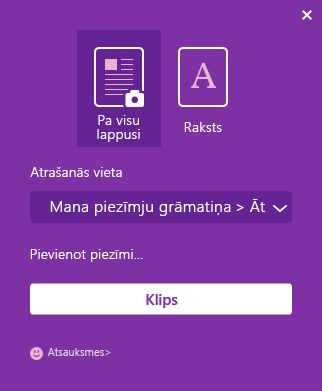
-
Atveriet lapu, kas satur saturu, ko vēlaties pievienot programmā OneNote, un pēc tam noklikšķiniet uz OneNote Web Clipper ikonas.
-
Mazajā OneNote piezīmju Web Clipper veiciet kādu no šīm darbībām (ja tās ir pieejamas):
-
Noklikšķiniet uz Pilna lapavai Reģions , ja vēlaties tvert pašreizējo tīmekļa lapu (vai atlasīto tās reģionu) savā piezīmju grāmatiņā kā ekrānuzņēmuma attēlu. Šīs opcijas saglabā saturu, ko izgriezat, precīzi tāpat, kā tas tiek rādīts.
-
Noklikšķiniet uz Raksts, Recepte vai Produkts , ja pašreizējo tīmekļa lapu vēlaties saglabāt savā piezīmju grāmatiņā kā rediģējamu tekstu un attēlus. Atlasot jebkuru no šīm opcijām, varat izmantot pogas priekšskatījuma loga augšdaļā, lai iezīmētu atlasīto tekstu, mainītu serif un Sans Serif fonta stilu un palielinātu vai samazinātu noklusējuma teksta lielumu.
-
-
Noklikšķiniet uz nolaižamās izvēlnes Atrašanās vieta un pēc tam atlasiet piezīmju grāmatiņas sadaļu, kurā ir jāsaglabā apgrieztā tīmekļa lapa. Sarakstā ir iekļautas visas piezīmju grāmatiņas, kuras esat saglabājis savā OneDrive kontā, tostarp visas koplietojamās piezīmju grāmatiņas. Varat noklikšķināt uz jebkuras sarakstā piezīmju grāmatiņas, lai skatītu tās pieejamās sadaļas.
-
Noklikšķiniet uz Pievienot piezīmi , ja vēlaties sniegt tverto informāciju papildu kontekstu vēlākam laikam. Šī darbība nav obligāta, bet papildu piezīme var būt noderīga kā piezīme vai atgādinājums pašam (piemēram, "Follow up with Samantha about these product specs!" (Sekojums kopā ar Samantha par šīm produkta specifikācijām!)) vai kā veids, kā sniegt informāciju citiem lietotājiem, kuri to lasa koplietojamā piezīmju grāmatiņā (piemēram, "Hey everyone, check this article I found!" (Sveika, visi, skatiet šo rakstu Es atradu!").
-
Noklikšķiniet uz Klipu , lai tverto informāciju nosūtītu uz programmu OneNote.
Idejas oneNote programmas Web Clipper
Vai nezināt, ko klipu pievienot? Lūk, dažas idejas darba sākšanai.
-
Ceļošana — izgrieziet visu savu ceļojumu izpētes un ceļojumu plānošanas no tīmekļa un pievienojiet visu tieši programmā OneNote.
-
Receptes — receptju apkopošana gaidāmajai ballītei? Izgrieziet labākos attēlus un labākos sarakstus no savām iecienītākajām recepšu vietnēm.
-
Ziņas — tveriet importēt saturu no savām iecienītākajām ziņu vietnēm, lai tās vēlāk uz tām varētu atsaukties vai kopīgot ar draugiem.
-
Iedvesma — apkopojiet iedvesmojošus attēlus un idejas no visa tīmekļa un glabājiet tās programmā OneNote, lai atvieglotu uzmeklēšanu.
-
Izpēte — importējiet atbilstošus rakstus no tīmekļa un saglabājiet tos savā izpētes piezīmju grāmatiņā lasīšanai vēlāk.
-
Iepirkšanās — noteikti vienmēr saņemsiet vislabāko darījumu, iepērkoties tiešsaistē, izgriezot cenu sarakstus un produktu lapas.










